Клео - это одна из самых популярных модификаций для игры GTA San Andreas, которая добавляет новые возможности и функции в игровой процесс. Однако, иногда возникает необходимость удалить Клео из игры по разным причинам - от конфликтов с другими модами до нежелательного влияния на испытываемые эмоции.
Удаление Клео в GTA San Andreas проще, чем кажется. Основным способом является удаление файлов Клео, связанных с игрой. Для этого необходимо открыть папку с установленной игрой, найти папку "CLEO" и удалить содержимое этой папки. После этого нужно перезапустить игру и Клео больше не будет активироваться.
Однако, при удалении Клео могут возникнуть проблемы, связанные с изменением файлов игры. Чтобы избежать подобных проблем либо установить Клео новой версии, которая совместима с вашей игрой, либо воспользоваться специальными инструментами, которые могут помочь в полной и правильной деинсталляции модификации.
Важно помнить: перед удалением Клео рекомендуется создать резервную копию файлов игры, чтобы в случае проблем можно было без проблем восстановить их. Также следует следовать инструкциям удаления, предлагаемым разработчиками Клео или другими пользователями, которые уже успешно удалили модификацию.
Удаление Клео из GTA San Andreas

Вот простой способ удаления Клео из GTA San Andreas, который не требует особых навыков и знаний:
| Шаг 1: | Откройте папку, в которую установлена игра GTA San Andreas. Обычно путь к папке выглядит так: C:\Program Files\Rockstar Games\GTA San Andreas. |
| Шаг 2: | В папке с игрой найдите папку с названием "cleo" или "CLEO". Это папка, в которой хранятся файлы модификации Клео. |
| Шаг 3: | Удалите папку "cleo" или "CLEO" полностью. Для этого нажмите правой кнопкой мыши на папке и выберите опцию "Удалить". |
| Шаг 4: | После удаления папки "cleo" или "CLEO" перезапустите игру GTA San Andreas. Теперь игра будет работать без модификации Клео. |
Это самый простой способ удаления Клео из GTA San Andreas. Однако, если вы ранее использовали другие модификации или программы для установки Клео, может потребоваться дополнительное удаление файлов или проверка целостности игровых файлов.
Важно отметить, что удаление Клео из GTA San Andreas может привести к потере данных, сохранений или осложнить восстановление игры. Поэтому перед удалением рекомендуется создать резервные копии игровых файлов и сохранений.
Простой способ удаления Клео модификации

Если вам необходимо удалить Клео модификацию в GTA San Andreas, следуйте этим простым шагам:
- Откройте папку с установленной игрой.
- Найдите папку "CLEO".
- Откройте папку "CLEO".
- Выберите файлы с расширением ".cleo" или ".cs".
- Нажмите правой кнопкой мыши на выбранные файлы и выберите "Удалить".
- Подтвердите удаление файлов, нажав "Да".
После выполнения этих шагов Клео модификация будет полностью удалена из игры GTA San Andreas.
Подготовка к удалению Клео в GTA San Andreas

Перед началом процесса удаления Клео модификации в игре GTA San Andreas важно провести некоторую подготовку, чтобы избежать потери данных и проблем с игровым процессом.
1. Создайте резервную копию игры.
Прежде чем приступить к удалению Клео, рекомендуется сделать резервную копию игры. Это позволит вам сохранить текущее состояние игрового процесса и восстановить его в случае ошибок или проблем.
2. Удалите все скрипты и моды Клео.
Перед началом удаления Клео модификации, необходимо удалить все файлы, связанные с этими модификациями. Это включает в себя скрипты (.cs, .cleo), плагины (.dll) и другие файлы, добавленные в игровую папку.
3. Проверьте целостность игровых файлов.
Перед удалением Клео, рекомендуется провести проверку целостности игровых файлов через Steam или другую платформу, если вы используете лицензионную версию игры. Это поможет выявить и исправить возможные ошибки или повреждения файлов, которые могут возникнуть в результате удаления модификации.
4. Очистите кэш игры.
После удаления Клео модификации, рекомендуется очистить кэш игры. Это поможет избежать возможных конфликтов и ошибок, связанных с оставшимися временными файлами или настройками в кэше игры.
После проведения этих подготовительных шагов вы будете готовы к удалению Клео модификации в игре GTA San Andreas и сможете продолжать игровой процесс без каких-либо изменений или проблем.
Резервное копирование игры перед удалением Клео
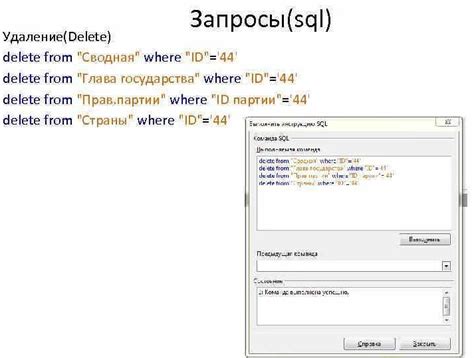
Прежде чем удалить Клео в GTA San Andreas, стоит сделать резервную копию игры, чтобы в случае неудачного удаления иметь возможность восстановить ее в исходное состояние. Вот несколько простых шагов, которые помогут вам сделать резервную копию игры:
- Создайте папку на жестком диске, где вы будете хранить резервные копии игры.
- Откройте папку с установленной игрой GTA San Andreas.
- Скопируйте все файлы и папки из папки с игрой и вставьте их в созданную вами папку резервной копии.
- Убедитесь, что все файлы и папки успешно скопированы.
- После завершения копирования вы можете удалить Клео, следуя инструкциям по его удалению.
Теперь у вас есть резервная копия игры, которую вы можете использовать для восстановления, если что-то пойдет не так в процессе удаления Клео. Не забудьте сохранить резервную копию в надежном месте, чтобы в случае необходимости вы могли быстро вернуть игру в исходное состояние.
Отключение Клео модификации в игре
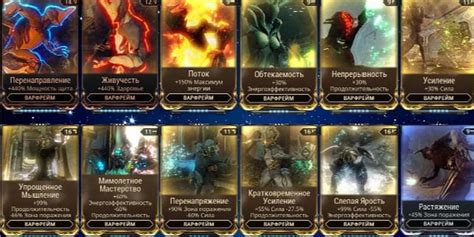
Шаг 1: Перейдите в папку с установленной игрой. Обычно она находится в следующем пути: "C:\Program Files\Rockstar Games\GTA San Andreas".
Шаг 2: В папке с игрой откройте папку "cleo" и найдите файл "CLEO.asi". Это основной файл Клео модификации.
Шаг 3: Выделите файл "CLEO.asi" и нажмите клавишу "Delete" на клавиатуре. Это удалит Клео модификацию из игры.
Шаг 4: После удаления файла "CLEO.asi" перезапустите игру. Теперь Клео модификация будет полностью отключена и игра вернется к исходному состоянию.
Удаление Клео модификации поможет избавиться от возможных проблем с игрой и вернуть оригинальный геймплей. Если вы решили полностью отказаться от использования Клео модификации, не забудьте сохранить резервные копии всех файлов, связанных с модификацией, на случай, если понадобится их восстановление в будущем.
Удаление Клеo файлов вручную
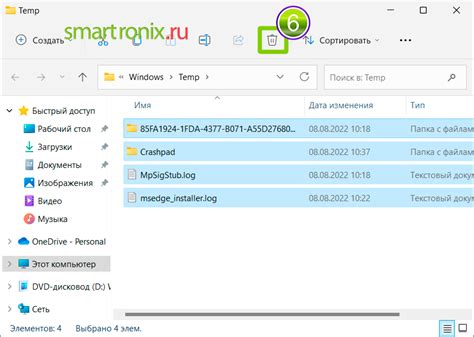
Если вам не удалось удалить Клео модификацию с помощью программы SAMI, вы всегда можете удалить файлы вручную. Следуйте этим простым шагам, чтобы удалить Клео модификацию:
Шаг 1: Откройте папку с установленной игрой GTA San Andreas.
Шаг 2: Найдите папку "CLEO" в корневой директории игры.
Шаг 3: Откройте папку "CLEO" и найдите все файлы с расширением ".cs" или ".csa".
Шаг 4: Выделите все файлы с расширением ".cs" или ".csa" и удалите их.
Примечание: убедитесь, что вы удаляете только файлы с расширением ".cs" или ".csa", чтобы не удалить другие необходимые файлы игры.
Шаг 5: Запустите игру GTA San Andreas и убедитесь, что Клео модификация была полностью удалена.
Теперь у вас есть простой и надежный способ удалить Клео модификацию вручную. Наслаждайтесь чистым и оригинальным игровым процессом!
Использование специальных программ для удаления Клео
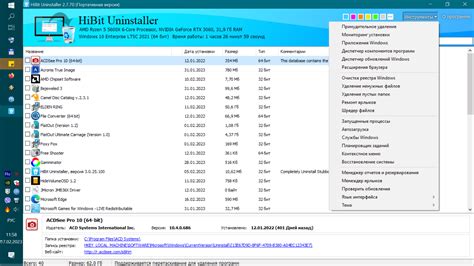
Если вы хотите удалить Клео из GTA San Andreas, вы можете воспользоваться специальными программами, которые позволят вам удалить эту модификацию безопасно и без риска повреждения игры.
Одной из таких программ является CLEO Uninstaller. Эта программа представляет собой специальное приложение, разработанное для удаления Клео из игры. Вы можете скачать и установить CLEO Uninstaller с официального сайта разработчика.
Чтобы удалить Клео с помощью CLEO Uninstaller, вам потребуется запустить программу и следовать инструкциям на экране. Программа автоматически определит наличие установленной модификации и предложит вам удалить ее. Вам нужно будет подтвердить свое желание удалить Клео и дождаться завершения процесса.
Помимо CLEO Uninstaller, существуют и другие программы, которые также позволяют удалить Клео из GTA San Andreas. Некоторые из них могут предложить дополнительные функции, такие как резервное копирование файлов игры или восстановление стандартной версии игры.
При использовании любой программы для удаления Клео, необходимо следовать инструкциям программы и делать резервные копии файлов игры перед началом процесса удаления. Это поможет избежать потери данных, если что-то пойдет не так.
Использование специальных программ для удаления Клео является одним из самых надежных способов избавления от модификации в GTA San Andreas. Это позволяет удалить Клео безопасно и минимизировать риск повреждения игры.
Очистка реестра и временных файлов от Клео
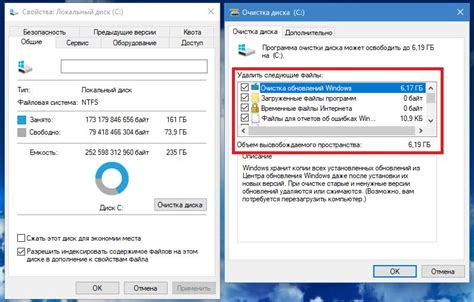
Для полного удаления модификации Клео в GTA San Andreas необходимо не только удалить соответствующие файлы, но и провести очистку реестра и временных файлов. В противном случае, остатки мода могут оказаться на компьютере и вызвать возникновение проблем при работе игры или других приложений.
Чтобы выполнить очистку реестра от Клео:
- Нажмите на кнопку "Пуск" и выберите "Выполнить".
- Введите команду "regedit" и нажмите "ОК", чтобы открыть редактор реестра.
- Откройте раздел HKEY_CURRENT_USER\Software\ и найдите папку, связанную с Клео (обычно это может быть "Cleo" или "GTA San Andreas Cleo").
- Щелкните правой кнопкой мыши на папке и выберите "Удалить", чтобы полностью удалить ее.
- Повторите аналогичные действия для раздела HKEY_LOCAL_MACHINE\Software\, чтобы удалить все записи, связанные с Клео.
После выполнения этих действий рекомендуется очистить временные файлы, чтобы избавиться от остатков модификации:
- Нажмите на кнопку "Пуск" и выберите "Выполнить".
- Введите команду "%temp%" и нажмите "ОК", чтобы открыть папку с временными файлами.
- Выделите все файлы и папки в этой папке и удалите их.
После удаления модификации Клео и проведения очистки реестра и временных файлов, рекомендуется перезагрузить компьютер, чтобы изменения вступили в силу. Теперь вы можете быть уверены, что Клео полностью удален с вашего компьютера.
Проверка игры после удаления Клеo
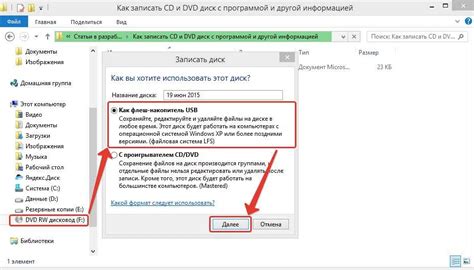
После того, как вы успешно удалите Клео из игры GTA San Andreas, рекомендуется выполнить несколько шагов, чтобы убедиться в корректной работе игры:
- Запустите игру и проверьте, отсутствуют ли какие-либо ошибки или вылеты. Если игра запускается нормально и работает без проблем, значит, удаление Клео прошло успешно.
- Пройдите несколько миссий или проведите некоторое время в игровом мире, чтобы убедиться, что игровой процесс не нарушен. Обратите внимание на работу искусственного интеллекта, физику игры и поведение персонажей.
- Проверьте наличие багов или неправильно функционирующих элементов игры. Если во время игры вы обнаружите что-то необычное или неправильное, может потребоваться дополнительная диагностика и исправление проблемы.
- Убедитесь, что все оригинальные файлы игры не были изменены или повреждены в процессе удаления Клеo. Если обнаружены какие-либо изменения или повреждения, потребуется восстановление этих файлов, чтобы игра работала нормально.
Процедура проверки игры после удаления Клеo позволит вам быть уверенным в стабильной работе игры и предотвратить возможные проблемы, которые могут возникнуть из-за удаления модификации.
Полное восстановление GTA San Andreas после удаления Клеo

После удаления модификации Клео в GTA San Andreas, может возникнуть необходимость восстановить игру к оригинальному состоянию. Вот несколько простых шагов, которые помогут вам вернуть игру в первоначальное состояние:
- Удалите все файлы связанные с Клео: Это включает в себя удаление всех файлов с расширением .cs и .cleo, а также любых других файлов, связанных с Клео. Убедитесь, что вы проводите это действие в правильной папке установки игры.
- Восстановите оригинальные файлы: Если вы сохраняли резервные копии оригинальных файлов перед установкой Клео, просто замените текущие файлы на сохраненные копии. Если у вас нет резервных копий, вам придется переустановить игру, чтобы получить оригинальные файлы.
- Проверьте целостность файлов: После восстановления оригинальных файлов, запустите игру и используйте функцию проверки целостности файлов, которая обычно доступна через клиент запуска игры. Это поможет убедиться, что все файлы на месте и не повреждены.
- Исправьте возможные ошибки: Если после восстановления оригинальных файлов игра все еще не работает должным образом, возможно, вы столкнулись с некоторыми ошибками, связанными с удалением Клео. В этом случае, попробуйте посетить форумы, посвященные игре, или обратитесь к сообществу, чтобы получить помощь в решении проблемы.
Следуя этим шагам, вы сможете полностью восстановить GTA San Andreas после удаления Клеo и продолжить наслаждаться игрой в ее первоначальном виде. Удачной игры!